Windows 10 läuft auf Tablets, Desktops und Laptops. Windows 10-Tablets sind derzeit auf die Surface-Linie beschränkt, aber das Betriebssystem verfügt über Funktionen, die für Tablet-Besitzer nützlich sind. Desktop-Benutzer haben ebenfalls Zugriff auf diese Funktionen, obwohl sie sie wahrscheinlich weniger benötigen oder verwenden. Windows 10 zeigt Ihnen die detaillierte Datennutzung pro App. Sie können sehen, welche Apps wie viele Daten über WLAN oder Ethernet verbraucht haben. Die App „Einstellungen“ zeigt den Datenverbrauch der letzten 30 Tage sowohl im WLAN als auch im Ethernet an. Es zeigt Ihnen auch den Datenverbrauch einzelner Apps, die auf Ihrem System installiert sind. Der einzige Nachteil ist, dass es keine Möglichkeit gibt, die Datennutzung zurückzusetzen. Wenn Sie ein Tablet verwenden, hilft diese Summe nicht bei der Verwaltung Ihres Datenplans. So können Sie die Datennutzung unter Windows 10 zurücksetzen.
Datennutzung unter Windows 10 zurücksetzen
Es gibt keine native Möglichkeit, die Datennutzung unter Windows 10 zurückzusetzen. Vielleicht gibt es einen Registrierungseintrag, den Sie ändern können, um die Datenverbrauchszahlen zurückzusetzen, aber das ist der lange Weg. Ein viel einfacherer Weg ist die Verwendung einer App namens Reset Data Usage. Es ist ein portables Dienstprogramm, das mit einem Klick Ihre Datennutzungsstatistiken zurücksetzt. Es setzt sowohl die WLAN- als auch die Ethernet-Statistik zurück.
Laden Sie die App herunter und führen Sie die richtige Version für Ihr System aus. Die gezippte Datei enthält sowohl eine 32-Bit- als auch eine 64-Bit-Version. Führen Sie die App aus und klicken Sie auf die Schaltfläche „Datennutzung zurücksetzen“. Wenn Sie die aktuellen Datennutzungsstatistiken überprüfen möchten, können Sie auf die Schaltfläche „Datennutzung“ klicken, um die App „Einstellungen“ zu öffnen und sie anzuzeigen.
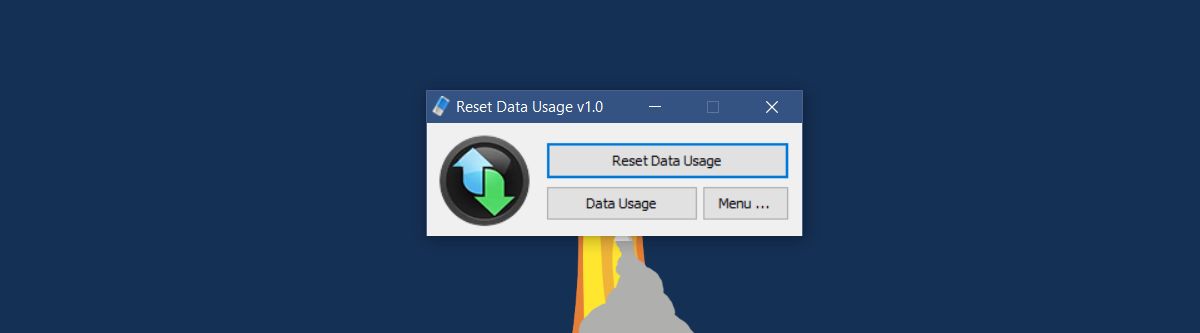
Sobald Sie die Statistiken zurückgesetzt haben, gibt es keine Möglichkeit, sie wiederherzustellen.
Anzeigen der Datennutzung in Windows 10
Wenn Sie wissen möchten, wie Sie Datennutzungsstatistiken anzeigen können, ohne die App zu durchlaufen, ist es ziemlich einfach. Öffnen Sie die Einstellungen-App. Gehen Sie zur Einstellungsgruppe Netzwerk & Internet. Wählen Sie die Registerkarte Datennutzung. Sie können sehen, wie viele Daten insgesamt von all Ihren Apps verbraucht wurden.

Klicken Sie auf „Nutzungsdetails anzeigen“, um zu sehen, wie viele Daten von jeder einzelnen App auf Ihrem System verbraucht wurden.

Wenn Sie diese Statistiken mit der App zurücksetzen, verschwindet diese Liste. Sie können Datennutzungsstatistiken für Apps erst anzeigen, wenn Sie sie verwenden. Es ist eine ziemlich gute Möglichkeit, herauszufinden, welche Apps ständig das Internet nutzen, auch wenn sie nicht geöffnet sind. Zum Beispiel, nachdem ich meine Datenstatistiken gelöscht hatte, füllten sie sich sofort wieder, weil ich Chrome benutzte, was normal ist. Was nicht normal ist, ist, dass Netflix auch etwa 2 MB Daten verbraucht hat, obwohl ich es nicht gesehen habe.
Laden Sie Datennutzung zurücksetzen herunter

